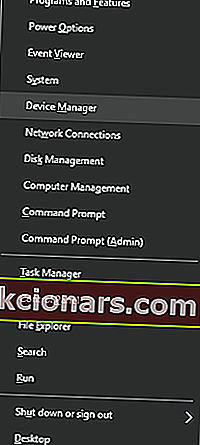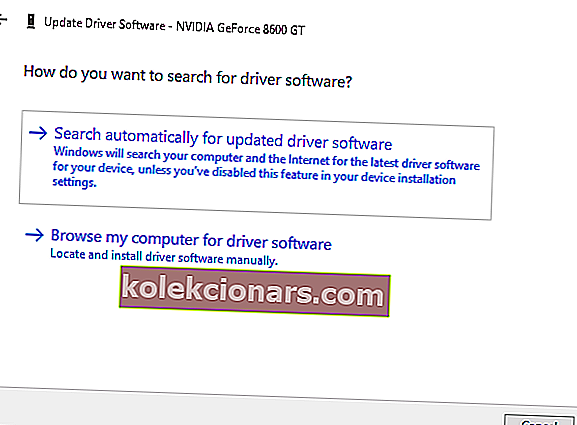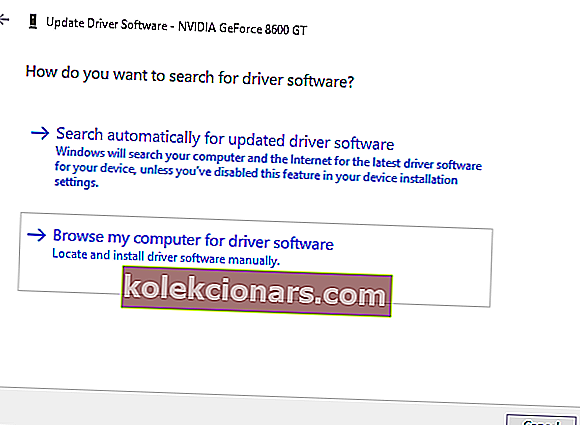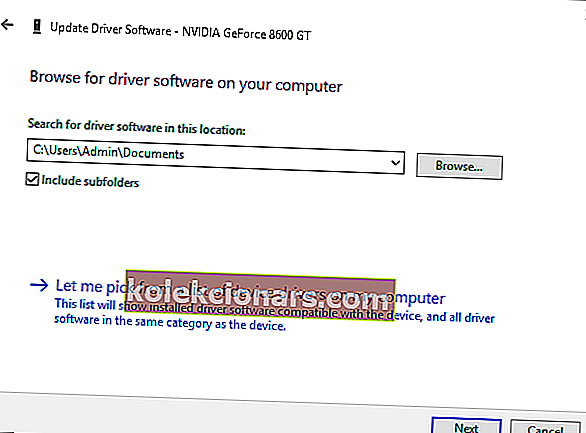- Výkon vášho zariadenia má veľa spoločného s aktuálnosťou vašich ovládačov.
- V tomto článku preskúmame najlepšie spôsoby, ako ich môžete aktualizovať, takže čítajte ďalej.
- Ak chcete získať ďalšie užitočné informácie, neváhajte navštíviť naše Centrum technických tutoriálov.
- Nezabudnite si dať do záložky náš Windows 10 Hub pre ďalších sprievodcov a články.

Udržiavanie aktualizovaných ovládačov je zásadné, ak chcete dosiahnuť maximálny výkon.
Nové ovládače zvyčajne prinášajú rôzne vylepšenia, napríklad nové funkcie a vylepšenú stabilitu, takže môžete pochopiť, prečo je dôležité udržiavať vaše ovládače aktuálne.
To je obzvlášť dôležité pre ovládače grafických kariet, pretože novšie verzie môžu ponúknuť lepší výkon v najnovších hrách.
Aktualizácia ovládačov je pomerne jednoduchá a dnes vám ukážeme, ako aktualizovať grafický ovládač v systéme Windows 10.
Ako môžem aktualizovať grafické ovládače v systéme Windows 10?
1. Aktualizujte ovládače automaticky

Po niekoľkých testoch nášho tímu dôrazne odporúčame používať DriverFrix.
Tento nástroj chráni váš systém pred trvalým poškodením spôsobeným inštaláciou nesprávnej verzie ovládača.
Po nainštalovaní program začne automaticky prehľadávať zastarané ovládače vášho počítača. DriverFix skontroluje vaše nainštalované verzie ovládačov oproti svojej cloudovej databáze najnovších verzií a odporučí správne aktualizácie. Všetko, čo musíte urobiť, je počkať na dokončenie skenovania.
Po dokončení skenovania dostanete správu o všetkých problémových ovládačoch nájdených vo vašom počítači. Prezrite si zoznam a zistite, či chcete aktualizovať každý ovládač jednotlivo alebo naraz.

DriverFix
Rýchly a spoľahlivý nástroj na detekciu všetkých chýbajúcich ovládačov a ich aktualizáciu, aby zariadenie fungovalo bez problémov. Vyskúšaj to teraz! Skúšobná verzia zdarma Navštívte webovú stránku2. Použite Správcu zariadení
- Stlačením klávesu Windows + X otvorte ponuku Win + X.
- V zozname vyberte položku Správca zariadení .
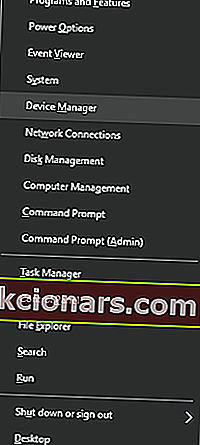
- Prejdite do časti Grafické adaptéry , kliknite pravým tlačidlom myši na grafický ovládač.
- V ponuke vyberte možnosť Aktualizovať softvér ovládača .

- Aktualizovaný softvér ovládača vyberte vyhľadať automaticky .
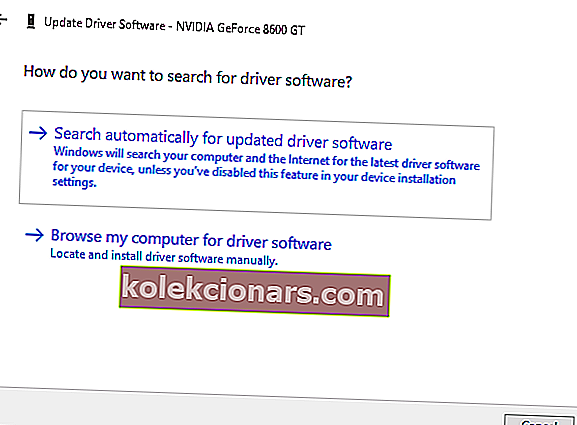
- Chvíľu počkajte, kým sa Windows 10 pokúsi nájsť a nainštalovať najnovší ovládač pre váš počítač.
Nainštalujte ovládače z lokálneho počítača.
- Postupujte podľa krokov 1 a 2 zhora.
- Kliknite na možnosť Vyhľadať softvér ovládača v mojom počítači .
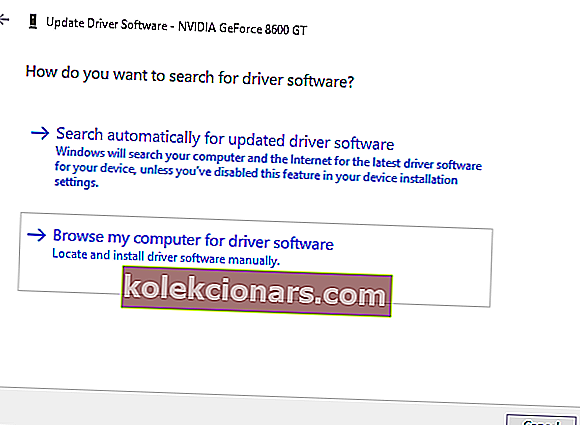
- Ďalej kliknite na tlačidlo Prehľadávať .
- Po nájdení príslušného priečinka kliknite na Ďalej a počkajte, kým priečinok naskenuje Windows 10. Ak sa nájdu kompatibilné ovládače, systém Windows 10 ich automaticky nainštaluje.
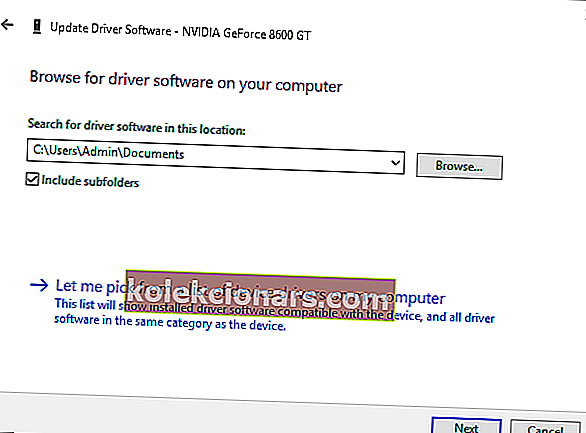
3. Stiahnite si ovládače ručne

Táto metóda je o niečo pokročilejšia, pretože vyžaduje, aby ste vedeli, aký typ grafickej karty používate.
Ak chcete zistiť model svojej grafickej karty, môžete použiť Správcu zariadení a prejsť do časti Zobrazovacie adaptéry, ako v predchádzajúcom riešení.
Po nájdení modelu grafickej karty musíte navštíviť webovú stránku výrobcu. Odtiaľ musíte prejsť do sekcie Stiahnutie alebo Ovládače .
Teraz je potrebné zvoliť typ produktu , produktového radu a výrobok . Všetky tieto informácie sú k dispozícii v Správcovi zariadení alebo v akomkoľvek inom nástroji na informovanie o systéme.
Po výbere modelu grafickej karty musíte zvoliť verziu operačného systému, ktorý používate.
Nezabudnite, že ak chcete získať maximálny výkon, musíte zvoliť 64-bitovú verziu ovládača, ak používate 64-bitový operačný systém.
Po nainštalovaní nového grafického ovládača dokončite inštaláciu.
Ako vidíte, aktualizácia grafického ovládača v systéme Windows 10 je dosť jednoduchá a dúfame, že vám jedna z našich metód pomôže.
Ak máte ďalšie návrhy alebo odporúčania, dajte nám vedieť v sekcii komentárov nižšie.
Poznámka redakcie : Tento príspevok bol pôvodne publikovaný vo februári 2017 a od tej doby bol prepracovaný a aktualizovaný v septembri 2020 kvôli aktuálnosti, presnosti a komplexnosti.